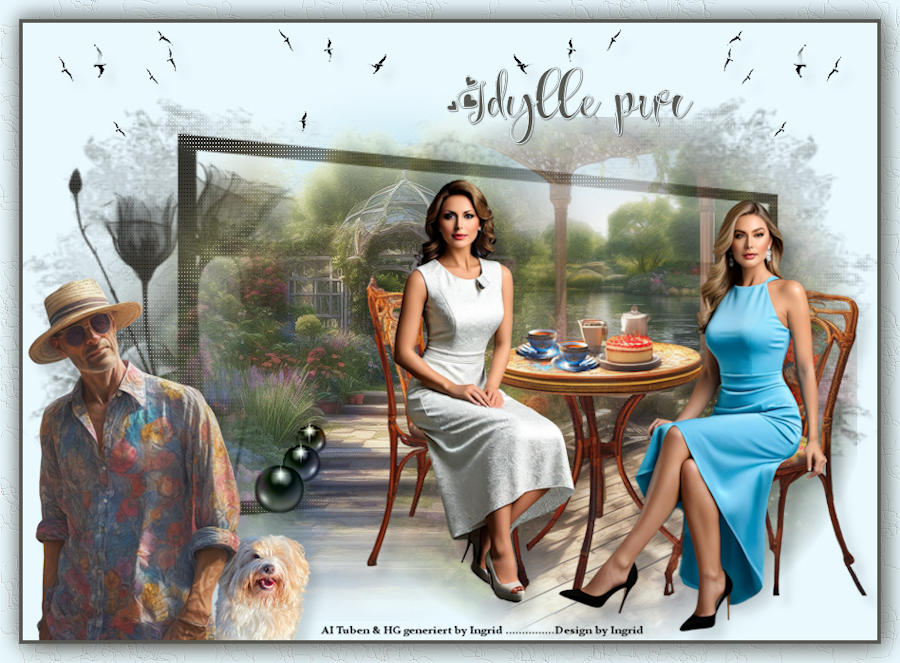Meine Tutoriale werden hier getestet
Meine Tuts sind hier registriert


Die Tutorialübersetzung habe ich mit PSP 2020 am 12.04.24 erstellt,
dies kann aber auch problemlos mit anderen Programmen und Versionen nachgebastelt werden.
dies kann aber auch problemlos mit anderen Programmen und Versionen nachgebastelt werden.
Das Copyright des ins deutsche PSP übersetzten Tutorials
liegt bei mir Elfe.
liegt bei mir Elfe.
Das Tutorial darf nicht kopiert oder auf anderen Seiten
zum Download angeboten werden.
zum Download angeboten werden.
Das Original Tutorial findest du hier
INFO
1. Ab der PSP Version X3(13) bis zur Version X6(16) ist
horizontal spiegeln jetzt vertikal spiegeln und
vertikal spiegeln jetzt horizontal spiegeln.
1. Ab der PSP Version X3(13) bis zur Version X6(16) ist
horizontal spiegeln jetzt vertikal spiegeln und
vertikal spiegeln jetzt horizontal spiegeln.
2. Ab Version X7 gibt es nun auch
wieder die Option auf die andere Seite zu spiegeln
Bild - Spiegeln - Horizontal spiegeln
oder Vertikal spiegeln nicht zu verwechseln mit Bild -
Horizontal spiegeln - Horizontal oder Vertikal.
wieder die Option auf die andere Seite zu spiegeln
Bild - Spiegeln - Horizontal spiegeln
oder Vertikal spiegeln nicht zu verwechseln mit Bild -
Horizontal spiegeln - Horizontal oder Vertikal.
Wer allerdings die unter Punkt 1
genannten Versionen hat,
sollte sich die Skripte dafür in den Ordner
Skripte (eingeschränkt) speichern.
genannten Versionen hat,
sollte sich die Skripte dafür in den Ordner
Skripte (eingeschränkt) speichern.
Die Skripte kannst du dir downloaden indem du
auf das Wort
auf das Wort
klickst.
Wenn du dann die jeweiligen Skripte anwendest wird auch wieder so
gespiegelt wie du es von älteren Versionen kennst.
gespiegelt wie du es von älteren Versionen kennst.
Aber Achtung!!!
Wenn im Tut z.B Spiegeln - Horizontal spiegeln steht,
musst du mit dem vertikal spiegeln Skript arbeiten und umgekehrt.
Wenn im Tut z.B Spiegeln - Horizontal spiegeln steht,
musst du mit dem vertikal spiegeln Skript arbeiten und umgekehrt.
Weitere Änderungen sind:
Bildeffekte/Verschiebung heisst nun-Versatz
Anpassen-Einstellen
Ebenen einbinden/zusammenfassen-heisst jetzt zusammenführen
Helligkeit – heißt nun Luminanz
Bildeffekte/Verschiebung heisst nun-Versatz
Anpassen-Einstellen
Ebenen einbinden/zusammenfassen-heisst jetzt zusammenführen
Helligkeit – heißt nun Luminanz
Abkürzungen:
VGF-Vordergrundfarbe
HGF-Hintergrundfarbe
HG-Hintergrund
FV-Farbverlauf
VSB-Vorschaubild
AS-Animationsshop
ZS-Zauberstab
Wenn etwas verkleinert wird,ohne Haken bei Größe aller Ebenen,
sonst schreib ich es dazu.
VGF-Vordergrundfarbe
HGF-Hintergrundfarbe
HG-Hintergrund
FV-Farbverlauf
VSB-Vorschaubild
AS-Animationsshop
ZS-Zauberstab
Wenn etwas verkleinert wird,ohne Haken bei Größe aller Ebenen,
sonst schreib ich es dazu.

Orientiert euch an meinem Vorschaubild,
Öffne das Material in PSP / Dupliziere es mit Shift+D / Schließe die Originale.
Öffne das Material in PSP / Dupliziere es mit Shift+D / Schließe die Originale.
Filter:
FU Unlimited 2.0- Andrew,s Filter 48 - Mixing Dots And More Dots
Folgendes Material:
Du brauchst noch eine geeignete Tube,
Meine ist eine von mir generierte AI Tube,
Du brauchst noch 2 Hintergründe(Misted),
Meine sind ebenfalls mit AI generiert.
Meine ist eine von mir generierte AI Tube,
Du brauchst noch 2 Hintergründe(Misted),
Meine sind ebenfalls mit AI generiert.
Ich arbeite mit den original Farben

Hast du alles?
Schnapp dir einen Kaffee und es geht los,
Schnapp dir einen Kaffee und es geht los,

1.^^
Suche eine helle Vordergrundfarbe und eine dunkle Hintergrundfarbe aus deiner Tube,
Ich habe diese Vordergrundfarbe als # eaedf4 und die Hintergrundfarbe als #2f3e5d verwendet.
Ich habe diese Vordergrundfarbe als # eaedf4 und die Hintergrundfarbe als #2f3e5d verwendet.
2.^^
Öffne ein neues transparentes Bild von 900 x 650 Pixel,
Fülle diese Ebene mit der HGF,
Effekte - Andrew,s Filter 48 - Mixing Dots And More Dots-Standard-siehe Screen,

Fülle diese Ebene mit der HGF,
Effekte - Andrew,s Filter 48 - Mixing Dots And More Dots-Standard-siehe Screen,

3.^^
Ebenen - neue Rasterebene,
Fülle mit der VGF,
Ebenen - neue Maskenebene - aus Bild - sharlimarMask94.jpg-siehe Screen,

Ebenen - Zusammenführen - Gruppe zusammenfassen.
Fülle mit der VGF,
Ebenen - neue Maskenebene - aus Bild - sharlimarMask94.jpg-siehe Screen,

Ebenen - Zusammenführen - Gruppe zusammenfassen.
4.^^
Öffne deinen 1. Misted-HG,
Bearbeiten - Kopieren,
Bearbeiten-als neue Ebene einfügen,
Aktiviere das Auswahlwerkzeug (drücke K auf der Tastatur)-mit folgenden Werten verschieben,
Pos X : 241 – Pos Y :93,
Drücke M auf der Tastatur,um die Auswahl aufzuheben,
Ebenen -Duplizieren,
Einstellen-Schärfe-Scharfzeichnen.
Bearbeiten - Kopieren,
Bearbeiten-als neue Ebene einfügen,
Aktiviere das Auswahlwerkzeug (drücke K auf der Tastatur)-mit folgenden Werten verschieben,
Pos X : 241 – Pos Y :93,
Drücke M auf der Tastatur,um die Auswahl aufzuheben,
Ebenen -Duplizieren,
Einstellen-Schärfe-Scharfzeichnen.
5.^^
Aktiviere k@rine_ dreams _Misted_Landscape_1797_Juin,_2011.png oder deinen eigenen HG,
Bearbeiten - Kopieren,
Bearbeiten-als neue Ebene einfügen,
Wenn du deinen eigenen nimmst,evt verkleinern,
Aktiviere das Auswahlwerkzeug (drücke K auf der Tastatur)-mit folgenden Werten verschieben,
Pos X : 225 - Pos Y : 252,
Drücke M auf der Tastatur,um die Auswahl aufzuheben.
Bearbeiten - Kopieren,
Bearbeiten-als neue Ebene einfügen,
Wenn du deinen eigenen nimmst,evt verkleinern,
Aktiviere das Auswahlwerkzeug (drücke K auf der Tastatur)-mit folgenden Werten verschieben,
Pos X : 225 - Pos Y : 252,
Drücke M auf der Tastatur,um die Auswahl aufzuheben.
6.^^
Aktiviere dein "Motorad",
Bearbeiten - Kopieren,
Bearbeiten-als neue Ebene einfügen,
Aktiviere das Auswahlwerkzeug (drücke K auf der Tastatur)-mit folgenden Werten verschieben,
Pos X : 2 - Pos Y :268
Drücke M auf der Tastatur,um die Auswahl aufzuheben,
Falls es nicht paßt,verschiebe per Hand-siehe VSB,
Schlagschatten nach Wahl geben.
Bearbeiten - Kopieren,
Bearbeiten-als neue Ebene einfügen,
Aktiviere das Auswahlwerkzeug (drücke K auf der Tastatur)-mit folgenden Werten verschieben,
Pos X : 2 - Pos Y :268
Drücke M auf der Tastatur,um die Auswahl aufzuheben,
Falls es nicht paßt,verschiebe per Hand-siehe VSB,
Schlagschatten nach Wahl geben.
7.^^
Aktiviere deine Männertube,
Bearbeiten - Kopieren,
Bearbeiten-als neue Ebene einfügen,
Evtl. verkleinern,
Schiebe die Tube nach rechts unten-siehe VSB,
Schlagschatten nach Wahl geben.
Bearbeiten - Kopieren,
Bearbeiten-als neue Ebene einfügen,
Evtl. verkleinern,
Schiebe die Tube nach rechts unten-siehe VSB,
Schlagschatten nach Wahl geben.
8.^^
Aktiviere dein Telefon(Handy),
Bearbeiten - Kopieren,
Bearbeiten-als neue Ebene einfügen,
Evtl. verkleinern,
Aktiviere das Auswahlwerkzeug (drücke K auf der Tastatur)-mit folgenden Werten verschieben,
Pos X : 581 - Pos Y :538
Drücke M auf der Tastatur,um die Auswahl aufzuheben,
Falls es nicht paßt,verschiebe per Hand-siehe VSB,
Schlagschatten nach Wahl geben.
Bearbeiten - Kopieren,
Bearbeiten-als neue Ebene einfügen,
Evtl. verkleinern,
Aktiviere das Auswahlwerkzeug (drücke K auf der Tastatur)-mit folgenden Werten verschieben,
Pos X : 581 - Pos Y :538
Drücke M auf der Tastatur,um die Auswahl aufzuheben,
Falls es nicht paßt,verschiebe per Hand-siehe VSB,
Schlagschatten nach Wahl geben.
9.^^
Aktiviere drie ballen,
Bearbeiten - Kopieren,
Bearbeiten-als neue Ebene einfügen,
Aktiviere das Auswahlwerkzeug (drücke K auf der Tastatur)-mit folgenden Werten verschieben,
Pos X : 461 - Pos Y :36,
Drücke M auf der Tastatur,um die Auswahl aufzuheben.
Bearbeiten - Kopieren,
Bearbeiten-als neue Ebene einfügen,
Aktiviere das Auswahlwerkzeug (drücke K auf der Tastatur)-mit folgenden Werten verschieben,
Pos X : 461 - Pos Y :36,
Drücke M auf der Tastatur,um die Auswahl aufzuheben.
10.^^
Ebenen - Neue Rasterebene,
Schreibe hier schon dein Copy aufs Bild,
++
Bild - Rand hinzufügen - symmetrisch - 4 Pixel - HGF :#2f3e5d,
Bild - Rand hinzufügen -symmetrisch - 20 Pixel - VGF :#eaedf4.
Schreibe hier schon dein Copy aufs Bild,
++
Bild - Rand hinzufügen - symmetrisch - 4 Pixel - HGF :#2f3e5d,
Bild - Rand hinzufügen -symmetrisch - 20 Pixel - VGF :#eaedf4.
11.^^
Aktiviere deinen ZS(Toleranz auf 1/Randschärfe auf 0),
Wähle den letzten Rand aus,
Effekte - Textur-Effekte -Feines Leder-Farbe ist die HGF-siehe Screen,

Auswahl umkehren,
Effekte - 3D-Effekte - Schlagschatten-3/3/100/40 - Hintergrundfarbe,
Auswahl aufheben.
Wähle den letzten Rand aus,
Effekte - Textur-Effekte -Feines Leder-Farbe ist die HGF-siehe Screen,

Auswahl umkehren,
Effekte - 3D-Effekte - Schlagschatten-3/3/100/40 - Hintergrundfarbe,
Auswahl aufheben.
12.^^
Bild -Größe ändern auf 900 px oder Forengröße.
Bild -speichern-jpg/jpeg
Du hast es geschafft.
Ich hoffe,dir hat es genauso viel Spaß gemacht ,wie mir.
Bild -speichern-jpg/jpeg
Du hast es geschafft.
Ich hoffe,dir hat es genauso viel Spaß gemacht ,wie mir.

Tutorialübersetzung:12.04.24